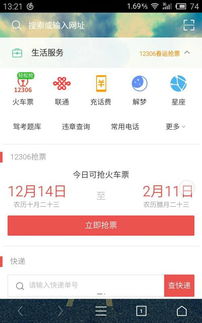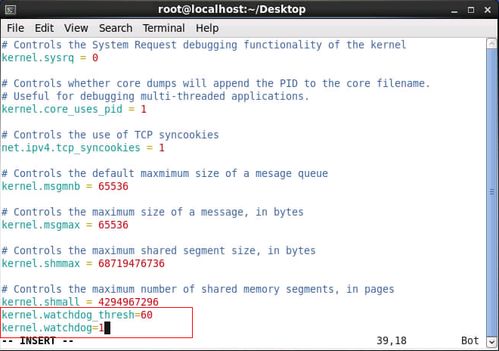优化360浏览器IE8内核配置指南
360浏览器IE8内核的设置指南

360浏览器作为一款广受欢迎的浏览器,凭借其强大的功能和安全性,赢得了众多用户的青睐。其中,IE8内核的设置对于需要在旧版网页或系统中进行操作的用户来说尤为重要。本文将详细介绍360浏览器IE8内核的设置方法,帮助用户更好地利用这一功能。

一、了解360浏览器的双内核机制
360浏览器采用了双内核机制,即Trident(IE)内核和Chromium(Chrome)内核。这种设计旨在兼容更多网页,提高浏览体验。用户可以根据需要,在两种内核之间自由切换。

1. Trident内核(IE内核)
Trident内核是微软Internet Explorer浏览器的核心,具有极高的兼容性,尤其适用于需要IE内核支持的旧版网页或系统。

在360浏览器中,Trident内核通常用于模拟IE8、IE9、IE10等版本。
2. Chromium内核(Chrome内核)
Chromium内核是谷歌Chrome浏览器的核心,具有速度快、稳定性强等特点。
在360浏览器中,Chromium内核主要用于打开普通网页,提升浏览效率。
二、切换至IE8内核
1. 通过地址栏右侧图标切换
在360浏览器的地址栏右侧,通常会有一个“e”字样的图标(有时为“闪电”与“e”组合的图标)。这个图标用于快速切换内核。
点击“e”图标,会弹出一个下拉菜单。
在下拉菜单中,选择“兼容模式”(有时标记为“IE8模式”或“IE兼容模式”),即可将当前网页切换至IE8内核。
2. 通过“设置”菜单切换
点击浏览器右上角的“三条横线”图标(即“设置”或“菜单”按钮)。
在弹出的菜单中,选择“设置”选项(有时标记为“选项”)。
进入“设置”页面后,找到“高级设置”或“内核切换”相关选项。
在“内核切换”部分,勾选“默认使用IE兼容模式”或选择“IE8模式”作为默认内核。
保存设置后,360浏览器将自动使用IE8内核打开网页。
三、详细设置IE8内核选项
1. 管理网站兼容性视图
在某些情况下,用户可能需要手动添加或删除特定网站到兼容性视图列表中,以确保这些网站能够正确显示。
打开360浏览器的“设置”页面(方法同上)。
在“高级设置”或“内核切换”部分,找到“管理网站兼容性视图”或类似选项。
点击“管理”按钮,会弹出一个新窗口。
在新窗口中,用户可以添加需要兼容的网站,或删除已添加的网站。
添加网站时,只需在输入框中输入网站地址,然后点击“添加”按钮即可。
2. 启用或禁用ActiveX控件
ActiveX控件是IE内核特有的功能,通常用于增强网页的交互性。
在360浏览器中,用户可以选择是否启用ActiveX控件。
打开“设置”页面(方法同上)。
在“高级设置”部分,找到“ActiveX控件”相关选项。
勾选“启用ActiveX控件”(或类似选项)以启用该功能;若不需要,则取消勾选。
3. 更改IE内核的安全设置
IE内核的安全设置对于保护用户隐私和计算机安全至关重要。
在360浏览器中,用户可以通过“Internet选项”来更改这些设置。
打开“设置”页面(方法同上)。
在“高级设置”或“内核切换”部分,找到并点击“Internet选项”按钮。
在弹出的“Internet选项”窗口中,用户可以更改安全级别、隐私设置、内容设置等。
例如,在安全选项卡中,用户可以选择“Internet”、“本地Intranet”、“受信任的站点”和“受限制的站点”四个区域的安全级别,并根据需要进行调整。
四、解决常见问题
1. 网页无法正确显示
当使用IE8内核时,如果遇到网页无法正确显示的问题,可以尝试清除浏览器缓存和Cookies。
在“设置”页面中,找到“清除上网痕迹”或类似选项,然后点击“立即清除”按钮进行清理。
如果问题依旧存在,可以尝试将网页添加到兼容性视图列表中(方法见上文)。
2. ActiveX控件无法运行
如果遇到ActiveX控件无法运行的问题,请确保已启用ActiveX控件(方法见上文)。
同时,请检查是否安装了必要的ActiveX控件插件,并确保其版本与IE8内核兼容。
3. 浏览器崩溃或卡顿
如果在使用IE8内核时遇到浏览器崩溃或卡顿的问题,可以尝试重启浏览器或重新安装360浏览器。
此外,还可以尝试禁用一些不必要的插件或扩展程序,以减轻浏览器的负担。
五、使用技巧
1. 快速切换内核
为了方便用户快速切换内核,360浏览器提供了快捷键功能。用户可以在“设置”页面中查看并设置快捷键。
例如,可以设置某个快捷键用于快速切换至IE8内核或Chromium内核。
2. 恢复默认设置
如果用户对浏览器的设置进行了大量更改,但希望恢复到默认状态,可以在“设置”页面中找到“恢复默认设置”或类似选项进行恢复。
3. 自动更新
为了确保浏览器的安全性和稳定性,建议用户开启360浏览器的自动更新功能。
在“设置”页面中,找到“关于360浏览器”或类似选项,并确保“自动更新”功能已开启。
六、总结
360浏览器的IE8内核设置功能为用户提供了极大的便利,尤其是在需要兼容旧版网页或系统时。通过本文的介绍,相信用户已经掌握了如何切换至IE8内核、详细设置IE8内核选项以及解决常见问题的方法。希望这些技巧能帮助用户更好地利用360浏览器的IE8内核功能,提升浏览体验。
- 上一篇: 揭秘橄榄油护肤秘籍:让你的肌肤焕发自然光彩
- 下一篇: 《QQ飞车高手技巧:如何完美掌握侧身漂移》
-
 如何在QQ浏览器中设置内核模式?资讯攻略11-14
如何在QQ浏览器中设置内核模式?资讯攻略11-14 -
 轻松掌握:360WiFi体检使用教程与无线路由器设置指南资讯攻略11-21
轻松掌握:360WiFi体检使用教程与无线路由器设置指南资讯攻略11-21 -
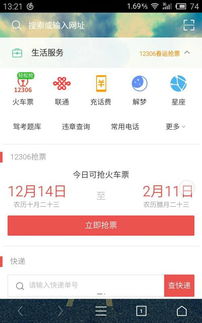 360安全浏览器高效抢火车票技巧资讯攻略11-15
360安全浏览器高效抢火车票技巧资讯攻略11-15 -
 轻松解锁:如何关闭360屏保的实用指南资讯攻略11-07
轻松解锁:如何关闭360屏保的实用指南资讯攻略11-07 -
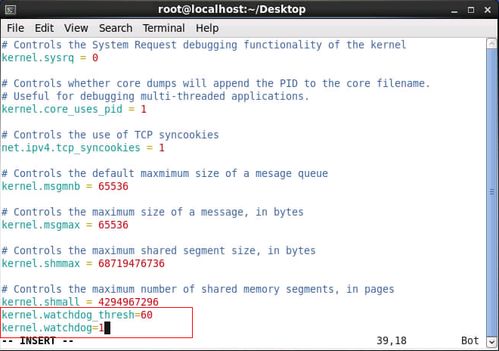 sysctl.conf文件编辑后如何使其生效?资讯攻略11-11
sysctl.conf文件编辑后如何使其生效?资讯攻略11-11 -
 如何快速注册360账号并高效提问解答秘籍资讯攻略11-15
如何快速注册360账号并高效提问解答秘籍资讯攻略11-15